شبکههای مش گرانترین راهحل شبکههای خانگی هستند، اما با ارائه سریعترین و سادهترین راه برای گسترش Wi-Fi در اطراف یک خانه بزرگ، آن را جبران میکنند. این تا زمانی است که شبکه مش جدید براق شما به خزیدن کند شود. اگر با سیستم Wi-Fi مش مشکل اتصال دارید، در اینجا نکات کلیدی برای عیب یابی سرعت پایین مش وای فای وجود دارد.
مش وای فای شما برای چه سرعتی رتبه بندی شده است؟
قبل از شروع عیبیابی، چه سرعتی باید داشته باشید؟ روترهای شبکه مش شما از حداکثر سرعت خاصی مطابق با استاندارد Wi-Fi مربوطه پشتیبانی می کنند.
برای کسب اطلاعات بیشتر در مورد استانداردهای سرعت Wi-Fi، تفکیک سرعت انتقال فایل و وای فای 6 چیست؟ را برای اطلاعات در مورد آخرین استاندارد Wi-Fi بخوانید.
این سرعتها حداکثرهای نظری هستند و در دنیای واقعی، میتوانید انتظار سرعت کمتری داشته باشید. البته، اگر دستگاه یا اتصال اینترنت شما کندتر از سریع ترین سرعتی است که توسط روترهای مش شما پشتیبانی می شود، این سرعتی است که خواهید دید.
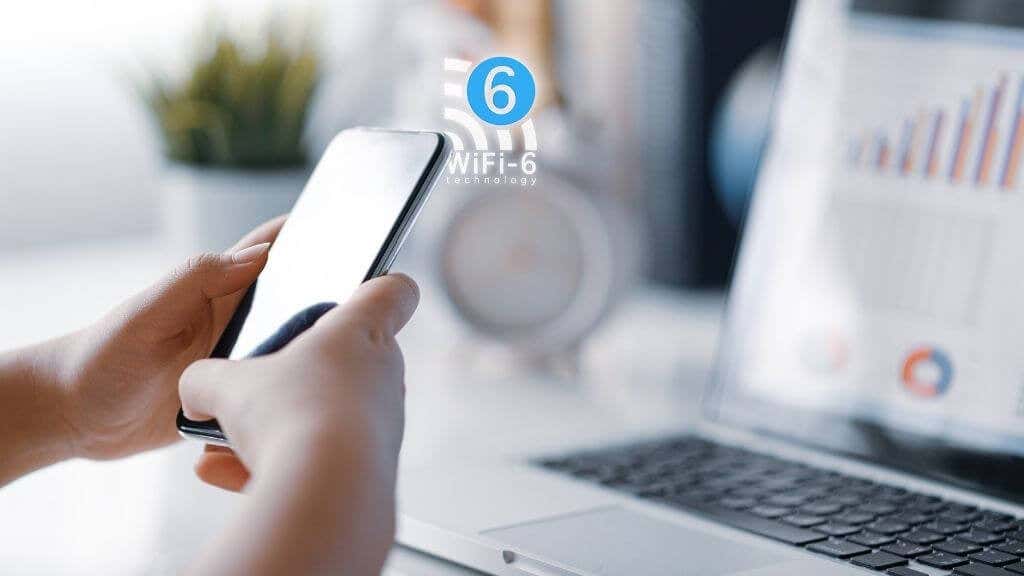
لزوماً این شبکه مش نیست که وای فای کندی دارد. موارد مختلف همچنین میتوانند مانع از رسیدن روترهای مش شما به سرعت نامی خود شوند، و ما در ادامه این مقاله به مهمترین آنها خواهیم پرداخت.
مش وای فای خود را راه اندازی مجدد کنید
اولین مرحله در هر فرآیند عیبیابی خوب، راهاندازی مجدد دستگاه است، اما در مورد شبکههای مش، باید راه درست را طی کنید. تمام واحدهای مش خود را خاموش کنید و سپس آنها را یکی یکی روشن کنید و مطمئن شوید که هر واحد زمان کافی برای اتصال به مش دارد. جدا از رفع اشکالات تصادفی، راهاندازی مجدد روترهای مش شما آنها را مجبور میکند کانالهای Wi-Fi جدیدی را انتخاب کنند، که ممکن است دلیل موقت مشکلات شما باشد.
VPN یا پروکسی خود را غیرفعال کنید
قبل از اینکه فرض کنید شبکه مش شما دارای مشکلات سرعت است، باید هر گونه اتصال VPN یا پروکسی را که تنظیم کرده اید قبل از شروع فرآیند عیب یابی غیرفعال کنید.
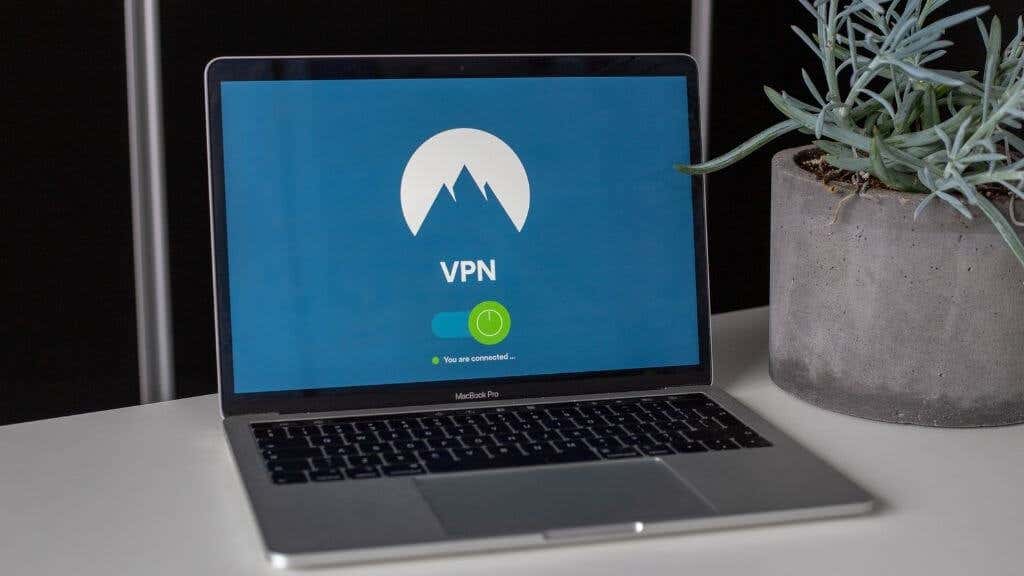
اگر مشکلی در سرویس VPN یا سرور پراکسی وجود داشته باشد، میتواند باعث کندی سرعت اینترنت وایفای مشبک شود. بهتر است همه مقصران احتمالی را حذف کنید تا مطمئن شوید که واقعاً سرعت خام اتصال اینترنت خود را آزمایش میکنید و نه VPN یا پروکسی..
آیا ترافیک محلی تحت تأثیر قرار گرفته است؟
یک بخش مهم از عیبیابی مش Wi-Fi (یا هر عیبیابی شبکه خانگی) این است که بدانید آیا تمام ترافیک شبکه کند است یا فقط ترافیک خاص.
یکی از راه های آزمایش این است که فایل ها را از یک دستگاه در شبکه محلی به دستگاه دیگر کپی کنید. اگر انتقال ها به سرعت دسترسی شما به اینترنت باشد، احتمال اینکه مشکل از خود شبکه مش باشد بیشتر می شود. ما در زیر چند نکته برای رفع آن به شما ارائه خواهیم کرد. اگر فقط اینترنت شما کند است و ترافیک شبکه محلی نیست، کار بعدی این است که بررسی کنید آیا اتصال اینترنت خارجی شما به درستی کار می کند یا خیر.
اتصال پهنای باند خود را با اترنت آزمایش کنید
یکی از اولین کارهایی که می خواهید انجام دهید این است که اتصال اینترنت خود را به عنوان مقصر واقعی سرعت پایین خود حذف کنید. اگر مشکلی در اتصال شما به اینترنت وجود دارد، مهم است که از این موضوع مطمئن شوید، یا ممکن است سعی کنید مشکلی را در شبکه Wi-Fi مش خود که هرگز وجود نداشت، برطرف کنید.
شما همچنین می خواهید Wi-Fi را به عنوان یک عامل حذف کنید، بنابراین بهتر است اتصال خود را با اتصال مستقیم کابل اترنت آزمایش کنید. محل اتصال کابل اترنت به نحوه پیکربندی شبکه شما بستگی دارد.
اگر مودمی دارید که از طریق آن شبکه مش وصل شده است، کابل اترنت خود را به آن مودم وصل کنید. برخی از پایانه های شبکه فیبر نوری (ONT) دارای پورت های اترنت هستند و اگر از آن ها برای آزمایش سرعت اینترنت خود استفاده می کنید، می توانید مطمئن باشید که هیچ چیز دیگری در خانه شما از پهنای باند استفاده نمی کند. فقط به یاد داشته باشید که ابتدا روتر مش (یا روتر اصلی) خود را از مودم یا ONT جدا کنید.

همچنین باید مطمئن شوید که از کابلهای اترنت صحیح استفاده میکنید، زیرا آنها برای سرعتهای مختلف رتبهبندی میشوند. اگر سرعت اینترنت گیگابیتی دارید اما از اترنت 100 مگابیت در ثانیه استفاده می کنید، در هر آزمایشی فقط 100 مگابیت در ثانیه را مشاهده خواهید کرد. به همین ترتیب، اگر دستگاهی که استفاده میکنید آداپتور شبکه به سرعت اتصال اینترنت شما نداشته باشد، شما توسط کندترین مؤلفه در زنجیره محدود شدهاید.
وقتی همه چیز را وصل کردید، SpeedTest.net یا تست سرعت اینترنت انتخابی خود را اجرا کنید و ببینید آیا این همان چیزی است که برنامه اینترنت ISP (ارائهدهنده خدمات اینترنت) شما وعده داده است. اگر نه، چگونه مطمئن شوید که سرعت شبکه ای که برای آن پرداخت می کنید را دریافت می کنید را بررسی کنید..
آیا شبکه شلوغ است؟
شبکههای Wi-Fi مش باید دادههای پیچیده زیادی را بین همه دستگاههای مش مختلف هدایت کنند. آنها در این امر بسیار بهتر از دستگاههایی مانند توسعهدهندههای Wi-Fi هستند، اما هنوز محدودیتهایی برای میزان ترافیکی که میتوانند قبل از کند شدن کارها حفظ کنند وجود دارد.
سعی کنید همه دستگاهها به جز ضروریترین دستگاهها را از شبکه جدا کنید تا ببینید آیا سرعت بهبود مییابد. اگر با دستگاههای کمتری در شبکه مش، اوضاع بهتر شد، به جای آن برخی از دستگاهها (مانند کنسولهای بازی، تلویزیونهای هوشمند و رایانههای رومیزی) را با استفاده از اترنت وصل کنید. برخی از شبکههای مش دارای پورتهای اترنت هستند، اما میتوانید کابلهای اترنت را نیز نصب کنید که به روتر اصلی شما باز میگردند یا از توسعهدهندههای اترنت Powerline برای نتیجه مشابه استفاده کنید.
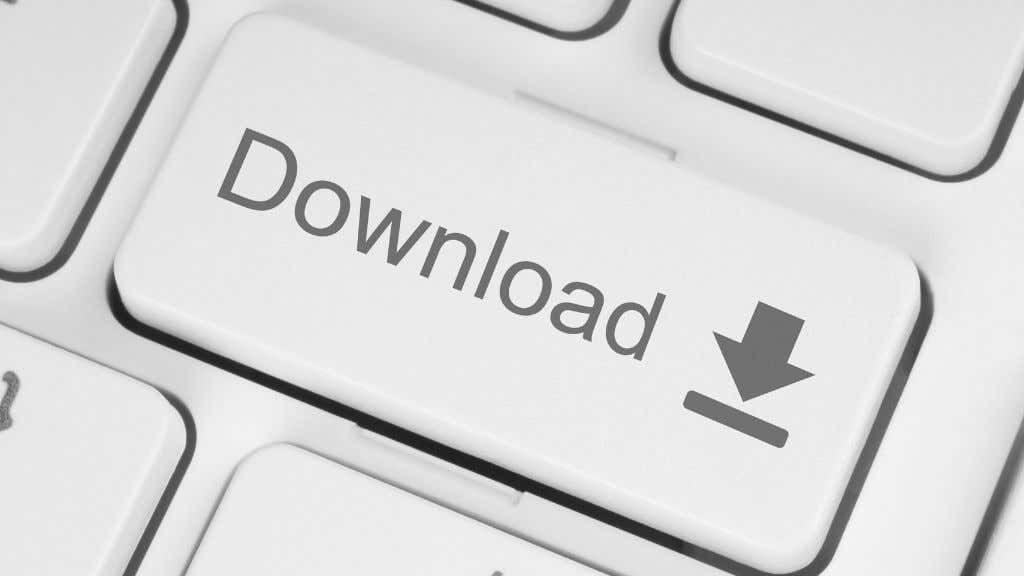
اگر دستگاههای خانه هوشمند زیادی دارید، میتواند منبع کلیدی ازدحام در شبکه باشد. آنها را خاموش کنید تا ببینید آیا این تفاوت ایجاد می کند یا خیر. اگر چنین شد، ممکن است بخواهید ظرفیت شبکه خود را افزایش دهید یا برخی از دستگاه های خانه هوشمند را نیز به اترنت تغییر دهید.
سیرم افزار خود را به روز کنید
گاهی اوقات که یک شبکه مش وای فای ضعیف عمل می کند، به دلیل یک اشکال در نرم افزاری است که ترافیک شبکه را مدیریت می کند. بنابراین ارزش بررسی این را دارد که آیا بهروزرسانیهای میانافزاری برای سیستم شما منتشر شده است یا خیر.
باید اسناد مربوط به روتر خاص خود را بررسی کنید تا تأیید کنید که بهروزرسانی سیستمافزار دقیقاً چگونه انجام میشود. برخی از روترها به آپدیت از حافظه USB نیاز دارند. دیگران می توانند مستقیماً خود را از طریق اینترنت از طریق سرور سازنده به روز کنند.
معمولاً لازم نیست هر واحد شبکه مش را به صورت دستی به روز کنید. هنگامی که واحد اصلی بهروزرسانی شد، بهروزرسانی باید به واحدهای دیگر منتشر شود، اما دفترچه راهنمای کاربر شما باید این اطلاعات را داشته باشد.
هر واحد مش را به صورت جداگانه آزمایش کنید
یک شبکه مش فقط به اندازه ضعیف ترین پیوند در مش خوب است. این امر به ویژه در صورتی صادق است که یک واحد که به عنوان مرکز مرکزی برای واحدهای دیگر عمل می کند به نحوی معیوب باشد. برای اطمینان از اینکه یک واحد مش خاصی باعث ایجاد مشکل نمی شود، همه آنها را خاموش کنید و سپس با روشن کردن مجدد هر کدام را جداگانه آزمایش کنید. اگر مشکلات سرعت مربوط به یک واحد خاص است، به محض اینکه دستگاه معیوب را روشن کردید، باید سر خود را به عقب برگرداند و تست سرعت را اجرا کنید..
آنتن های خود را تنظیم کنید
بیشتر دستگاههای Wi-Fi مش از آنتنهای داخلی استفاده میکنند که به هیچ وجه نمیتوانید آنها را تنظیم کنید، اما برخی ممکن است آنتنهای قابل تنظیم داشته باشند. اگر روترهای مش با چنین آنتن هایی دارید، ارزش آن را دارد که با آنتن های هر واحد بازی کنید تا ردپای سیگنال بهینه را به دست آورید.

حتی اگر روترهای مش شما آنتن خارجی نداشته باشند، ممکن است همچنان از اتصال آنتن خارجی پشتیبانی کنند. لازم نیست این کار را برای هر واحد انجام دهید، اما ممکن است بخواهید این کار را برای واحدهای خاصی انجام دهید که به کندی با دستگاههای اطراف کار میکنند.
محل گره های مش
روترهای مش شما باید به گونه ای توزیع شوند که هر واحد بتواند حداقل با یک واحد دیگر به درستی صحبت کند. اگر مش آنطور که باید کار نمی کند، این احتمال وجود دارد که مجبور شوید برخی از واحدها را برای بهینه سازی چیزها تغییر مکان دهید.
حتی اگر کارها قبلاً خوب کار میکردند، ممکن است چیزی در این مدت تغییر کرده باشد تا بر نحوه عبور سیگنال در شبکه تأثیر بگذارد. واحدهای مش خود را به واحدهای اصلی متصل به اینترنت نزدیکتر کنید تا ببینید آیا این کار باعث بهبود اوضاع میشود یا خیر.
به خاطر داشته باشید که برخی از مواد سیگنالهای Wi-Fi را مسدود میکنند و نباید واحدهای روتر مش خود را داخل کمدها و کمدها قرار دهید. تا آنجا که ممکن است، آنها باید یک خط دید مستقیم از یکدیگر داشته باشند یا حداقل چند دیوار یا اشیاء بین آنها تا آنجا که می توانید مدیریت کنید.
در دستگاهها به حالت 2.4 گیگاهرتز بروید
روترهای دو بانده سنتی باند 2.4 گیگاهرتزی را ارائه می دهند که نسبتاً کند است اما در نفوذ به دیوارها و کار در فواصل طولانی تر عالی است. "آهسته" در این مورد به معنای چند صد مگابیت در ثانیه است، بنابراین برای بیشتر موارد استفاده بیش از اندازه کافی است.
از طرف دیگر، شبکههای 5 گیگاهرتزی سرعت بالایی را در فواصل کوتاهتر ارائه میدهند و به خوبی به دیوارها و اشیاء دیگر نفوذ نمیکنند. بنابراین آنها در درجه اول برای دستگاه هایی که در همان اتاق روتر هستند مناسب هستند.
با یک روتر دو بانده، دو شبکه Wi-Fi مجزا را خواهید دید و میتوانید به صورت دستی به هر کدام که بهترین قدرت سیگنال را دارد متصل شوید. سیستم های مش وای فای به این شکل کار نمی کنند. در حالی که آنها با هر دو باند کار می کنند، شما دو شبکه Wi-Fi مجزا را نخواهید دید. در عوض، روتر مش به طور هوشمندانه تصمیم می گیرد که کدام باند بهترین عملکرد را ارائه دهد..
اگر میخواهید از برد و نفوذ بهتر Wi-Fi 2.4 گیگاهرتز استفاده کنید، ممکن است بتوانید باند دستگاه یا آداپتور Wi-Fi خود را تغییر دهید. بنابراین اگر روتر بهترین انتخاب را انجام نمیدهد، حداقل یک گزینه برای داشتن یک اتصال Wi-Fi بهینه دارید.
تداخل را بررسی کنید
سیگنالهای Wi-Fi در نهایت فقط امواج رادیویی هستند. به این ترتیب، آنها مستعد پارازیت و تداخل هستند. این تداخل میتواند از دیگر شبکههای Wi-Fi، بهویژه شبکههایی که روی همان باند یک روتر معین تنظیم شدهاند، باشد.
سایر منابع تداخل رادیویی (مانند موتورهای الکتریکی یا مایکروویو) نیز می توانند بر شبکه مش شما تأثیر منفی بگذارند. امکانات مختلفی وجود دارد، و میتوانید در 10 راه برای تقویت سیگنال ضعیف Wi-Fi بیشتر در مورد آنها بخوانید.

بهترین گزینه شما برای بررسی نوع محیطی که شبکه مش شما در آن کار می کند یک برنامه تحلیلگر Wi-Fi است. میتوانید این ابزارها را روی دستگاههای اندروید یا iOS اجرا کنید و دقیقاً ببینید که مناطق مشکلدار کجا هستند و چند شبکه Wi-Fi دیگر در حال رقابت هستند. می توانید خلاصه کامل تحلیلگرهای Wi-Fi را در بهترین برنامه های تحلیلگر Wi-Fi برای Windows، iOS، macOS و Android دریافت کنید.
Wi-Fi روتر اصلی خود را غیرفعال کنید
در مورد تداخل، اگر از روتر Wi-Fi به عنوان نقطه اتصال اصلی شبکه مش خود استفاده می کنید، باید شبکه Wi-Fi آن را غیرفعال کنید. نه تنها سیگنال Wi-Fi آن می تواند مش شما را از طریق تداخل مستقیم کند کند، بلکه اگر به مش خود همان SSID (نام شبکه Wi-Fi) را به روتر غیر مش داده اید، می تواند باعث تداخل شود.
از آنجایی که به Wi-Fi از روتر غیر مش خود نیاز ندارید، بهتر است آن را خاموش کنید تا کارها تا حد امکان ساده شود.

تنظیمات کیفیت سرویس (QoS) را تنظیم کنید
یکی از وظایف اصلی روتر این است که اطمینان حاصل کند که همه افراد در شبکه تجربه خوبی دارند. بنابراین اگر در حال پخش جریانی از Netflix یا در حال تماس ویدیویی هستید و شخص دیگری در حال دانلود بازیهای ویدیویی است، سرویس شما در اولویت خواهد بود.
اگر به نظر میرسد مشکلات سرعت شبکه بیسیم شما فقط بر برخی از سرویسها تأثیر میگذارد، اما بر برخی دیگر تأثیر نمیگذارد، یا وقتی دستگاههای دیگر پهنای باند مصرف میکنند، بخش مناسبی از سرعت را دریافت نمیکنید، ممکن است بخواهید تنظیمات QoS را روی روترهای خود تنظیم کنید.
اینها اساساً قوانینی هستند که روتر برای تعیین اینکه کدام سرویسها یا دستگاههای خاصی باید اولویت داشته باشند، استفاده میکند. اینها ممکن است نیاز به تنظیم یا بازنشانی ساده داشته باشند. مستندات روتر شما دارای مراحل خاصی است. برخی از روترها ممکن است به شما اجازه ندهند QoS را درگیر کنید..
مش خود را به تنظیمات کارخانه بازنشانی کنید و دوباره امتحان کنید
اگر همه موارد بالا را امتحان کرده اید و همچنان عملکرد ضعیفی دارید، آخرین راه حل ممکن است این باشد که همه روترهای مش خود را به حالت کارخانه بازنشانی کنید و سپس راه اندازی خود را از ابتدا شروع کنید.
اگر مشکل به دلیل پیکربندی نادرست یا نوعی خرابی بود، با تنظیم مجدد مش خود بهگونهای که گویی به تازگی موارد را جعبهگشایی کردهاید، میتوان همه چیز را به مسیر خود بازگرداند.
واحدهای مش بیشتر را اضافه کنید
تا کنون، ما هیچ راه حلی پیشنهاد نکرده ایم که برای شما هزینه داشته باشد. با این حال، اگر هیچ چیز دیگری کار نمی کند، ممکن است بخواهید به اضافه کردن واحدهای روتر مش اضافی برای پوشش هر شکاف در پوشش خود فکر کنید. هرچه واحدهای مش بیشتری داشته باشید، همپوشانی سیگنال بهتر است و مسیرهای مسیریابی بیشتری وجود دارد تا مطمئن شوید که چیزها به سرعت به جایی میرسند که باید بروند. با روترهای مش خوب، به طور کلی باید سرعت اتصال بهتری را مشاهده کنید. سرعت دانلود و سرعت آپلود شما هر دو از ظرفیت اضافه بهره می برند.
.